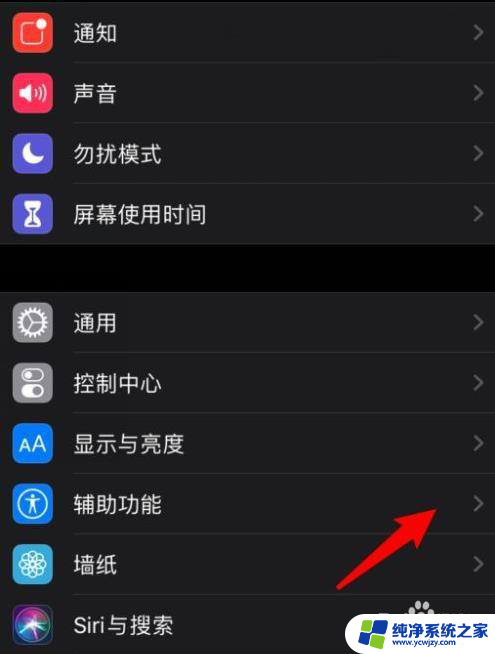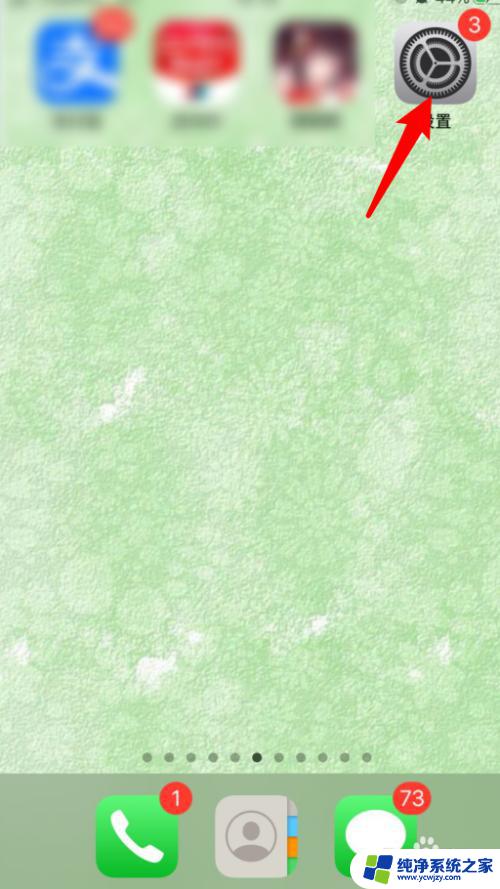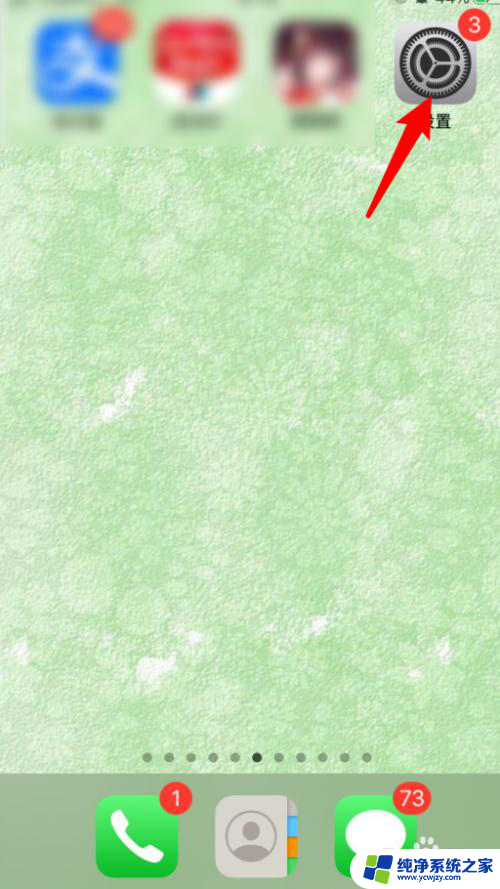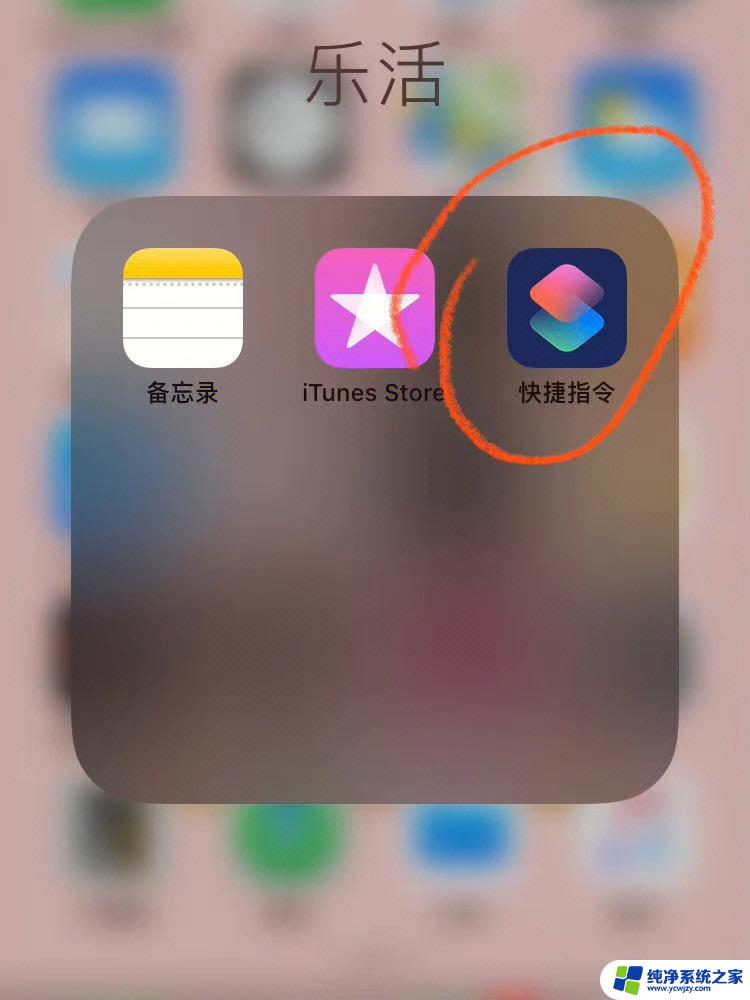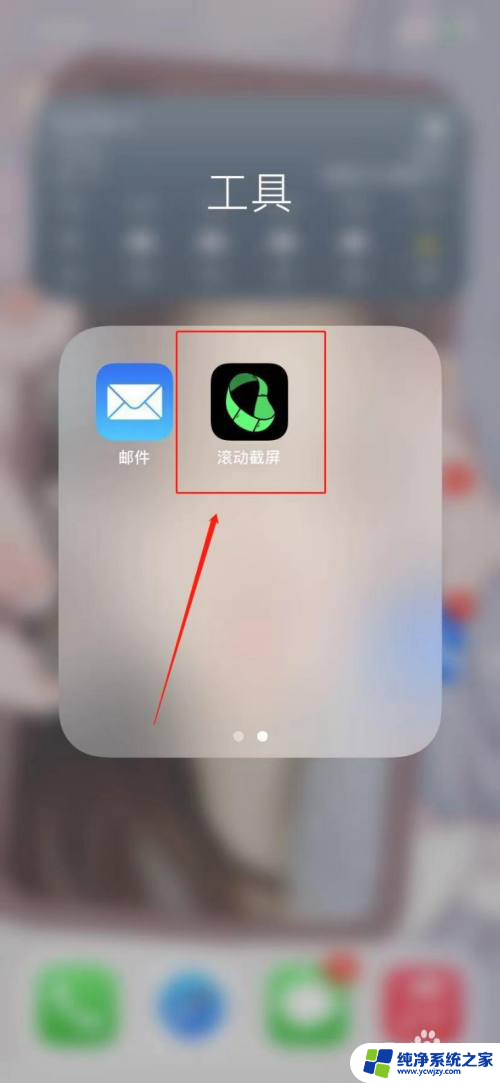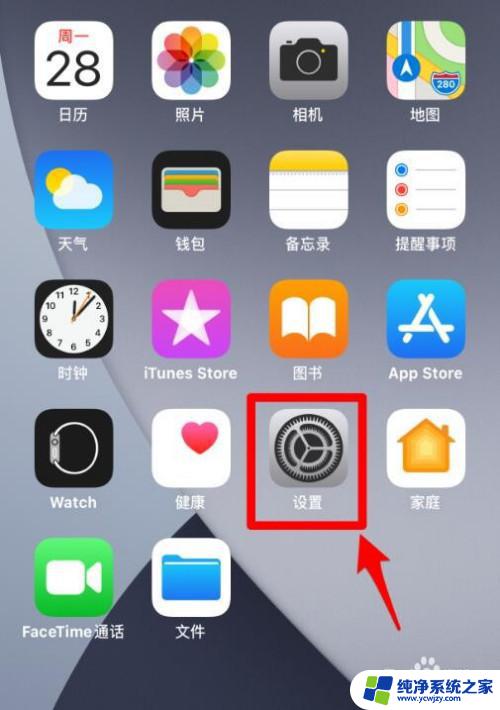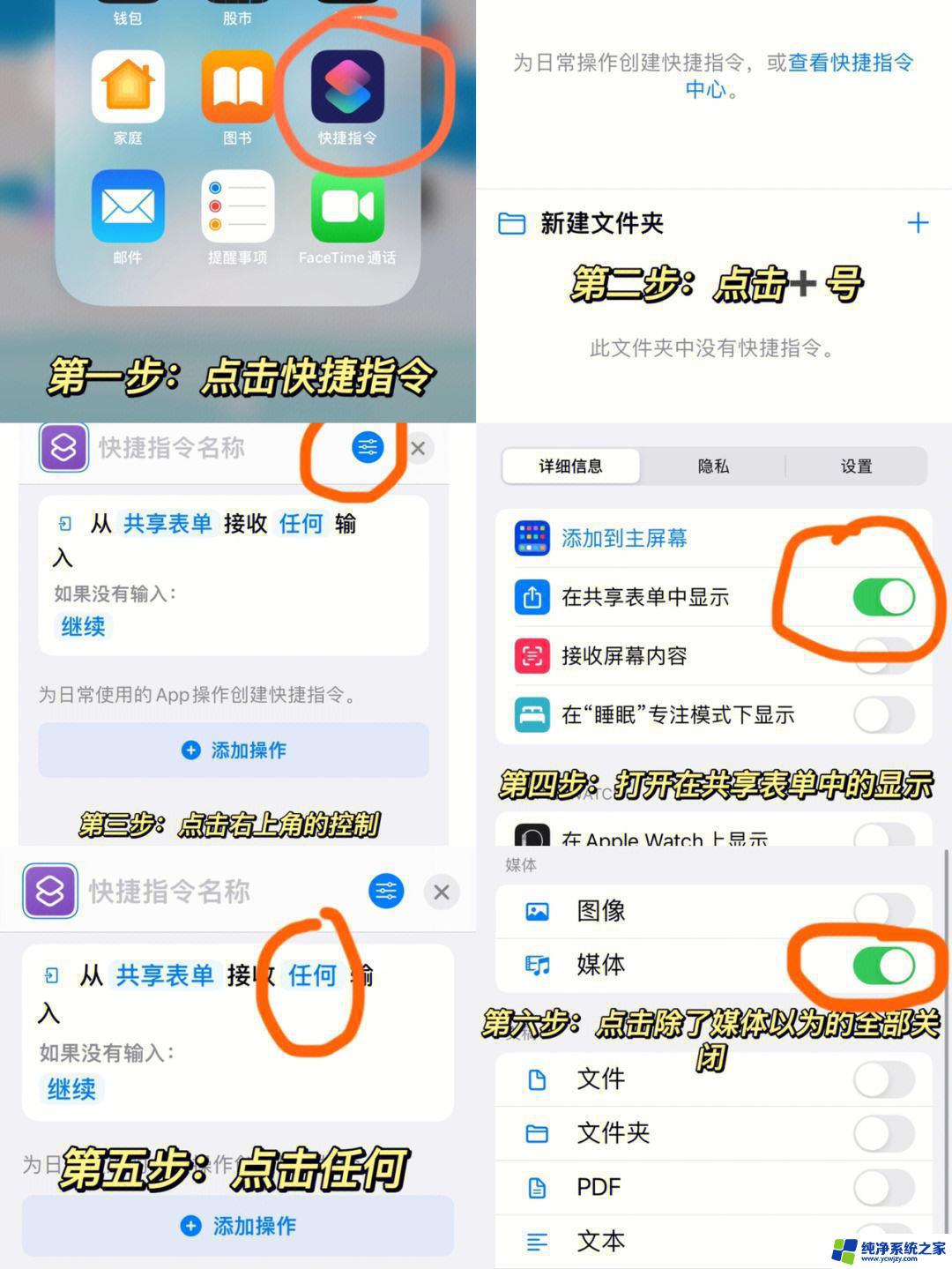怎么截图苹果12 苹果12手机如何截屏
怎么截图苹果12,苹果12是一款备受期待的手机,其强大的性能和创新的功能备受关注,在日常使用中我们常常需要截屏来捕捉重要的信息或美丽的瞬间。如何在苹果12上进行截屏呢?截屏功能在苹果12上非常简便,只需轻轻按下手机的侧面按钮和音量上键即可完成截屏操作。截屏后图片将保存在相册中,方便随时查看和分享。苹果12的截屏功能不仅操作简单,还具备高质量的截图效果,能够满足用户的各种需求。无论是记录重要信息,还是分享精彩瞬间,苹果12的截屏功能都能够让我们轻松实现。
具体步骤:
1.方法一:快捷键截屏:同时按下【电源键】+【上音量键】即可截屏。

2.方法二:通过“辅助触控”功能截图
1、点击手机中的设置按钮,进入设置界面。在设置界面下拉找到【通用】,点击进入通用界面。
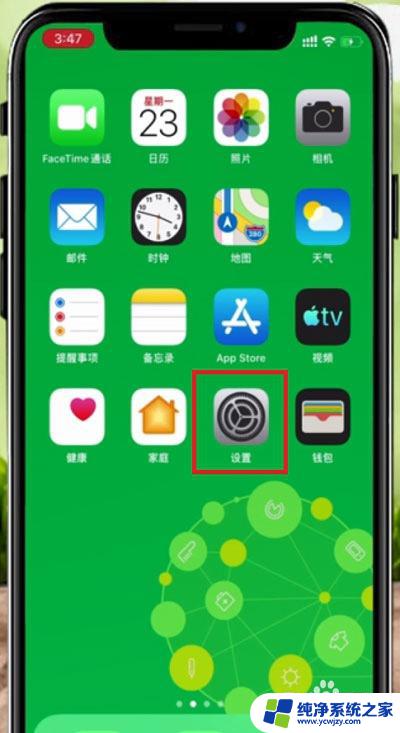
3.2、在设置界面中找到【辅助功能】,点击进入辅助功能。
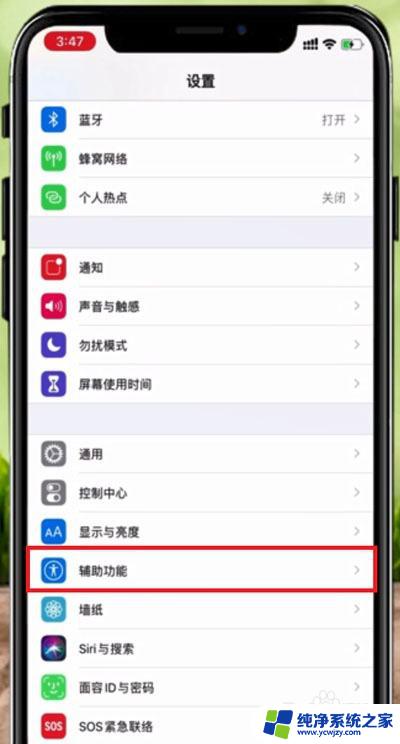
4.3、在辅助功能界面,下拉找到【触控】,点击触控,进入触控界面。
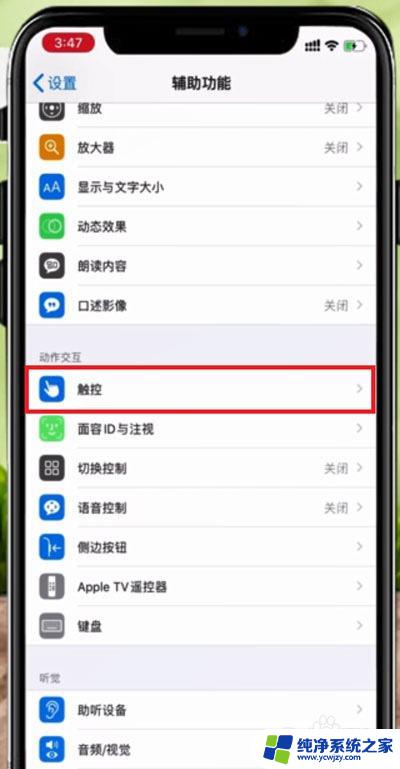
5.4、在触控功能界面中找到【辅助触控】,点击进入辅助触控界面。
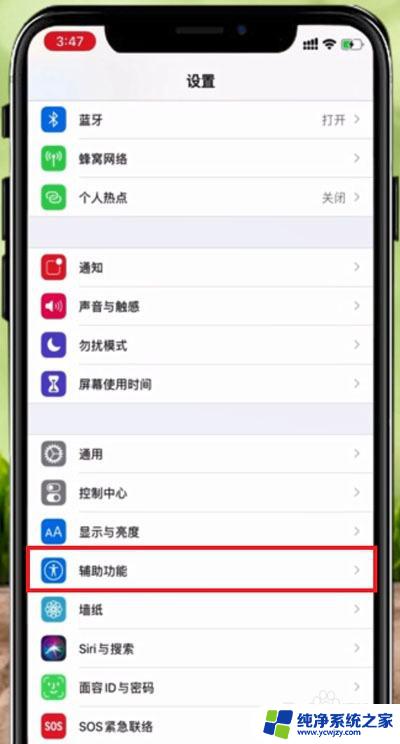
6.5、在辅助触控界面点击【辅助触控】右边的按钮,点击打开(绿色为打开)。再点击下方的【自定顶层菜单】,进入界面。

7.6、在【辅助触控】界面,点击下方的【轻点两下】进入轻点两下设置界面。

8.7、在【轻点两下】界面中点击选择截屏,即可设置轻点两下截屏方法。

这就是如何截取苹果12的全部内容,如果您遇到这种情况,可以按照本文提供的方法进行解决,希望能够对您有所帮助。